win7安装和下载ACDSee 5.0免费版的方法
更新日期:2023-08-25 14:27:17
来源:投稿
今天告诉大家在win7旗舰版安装和下载ACDSee 5.0免费版的方法,ACDSee是目前非常流行的看图工具之一,提供了良好的操作界面,简单人性化的操作方式,深受部分用户的喜爱。一些新手用户还不知道怎么在win7系统安装和下载ACDSee 5.0免费版?接下来系统城小编告诉大家win7安装和下载ACDSee 5.0免费版的方法。ACDSee 5.0序列号分享:
1、序列号:581 076 451 038 881 441
2、序列号:664-828-790-472-030-541
3、序列号:918-281-614-950-487-541
ACDSee 5.0 安装教程:
第一步:解压文件
把从系统天地下载的ACDSee5.0文件包解压出来。

第二步:运行安装程序
双击“ACDSee5.0”安装程序-开始安装。
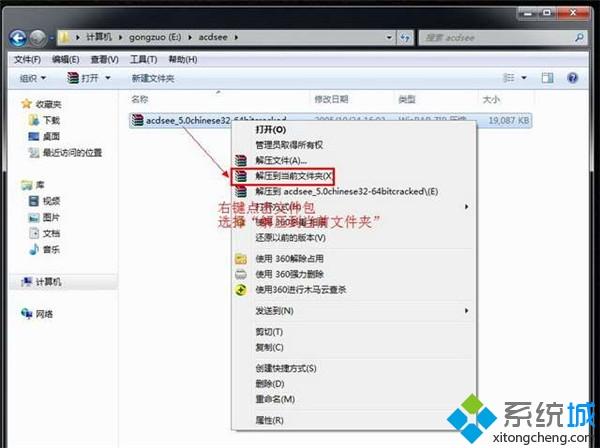
第三步:ACDSee5.0安装向导界面
点击“下一步”继续安装。
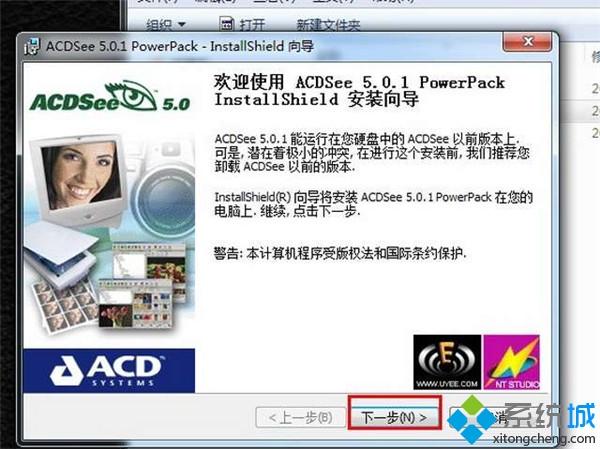
第四步:ACDSee5.0许可协议界面
勾选“我同意上述许可协议条款”点击“下一步”按钮继续安装。

第五步:ACDSee5.0许可证号的输入
ACDSee5.0的用户信息自己随意填写即可ACDSee5.0的许可证号(序列号)“664-828-790-472-030-541”这个需要我们手动输入然后点击“下一步”按钮继续操作。

第六步:选择ACDSee5.0的安装类型
选择“完全”类型安装--有特殊要求的可以选择“自定义”安装点击“下一步”继续。

第七步:ACDSee5.0文件关联设置
勾选“全部”然后点击“下一步”。
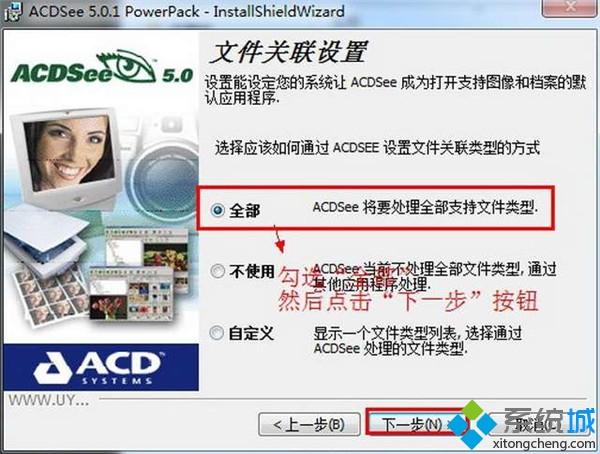
第八步:开始安装ACDSee5.0
点击“安装”开始安装ACDSee5.0 第九步:正在安装开始安装ACDSee5.0 正在安装中请耐心等待一下...... 第十步:开始安装ACDSee5. 0安装完成点击“完成”这样我们的ACDSee5.0就安装完成了大家可以使用了。



以上就是win7安装和下载ACDSee 5.0免费版的方法,ACDSee 5.0是目前流行的数字图象处理软件,它能广泛应用于图片的获取、管理、浏览、优化甚至和他人的分享。
- monterey12.1正式版无法检测更新详情0次
- zui13更新计划详细介绍0次
- 优麒麟u盘安装详细教程0次
- 优麒麟和银河麒麟区别详细介绍0次
- monterey屏幕镜像使用教程0次
- monterey关闭sip教程0次
- 优麒麟操作系统详细评测0次
- monterey支持多设备互动吗详情0次
- 优麒麟中文设置教程0次
- monterey和bigsur区别详细介绍0次
周
月










